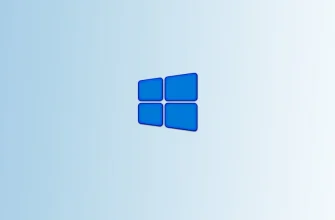В мире, где каждая секунда на счету, а пальцы летают по экрану смартфона со скоростью курьерской доставки, любой микро-оптимизация становится золотом. И вот он, тот самый, многими недооцененный, а для кого-то уже ставший второй натурой, лайфхак: двойной тап по пробелу для автоматической постановки точки. Кажется, мелочь? Поверьте старому сисадмину с 20-летним стажем, который повидал больше клавиатур, чем некоторые люди компьютеров: это не просто мелочь, это целая философия скорости и комфорта.
Мое знакомство с этой фишкой произошло случайно, лет эдак семь назад, когда я еще юзал Android 6 на каком-то из своих бесчисленных тестовых аппаратов. Тогда это было скорее багом, чем фичей: точка появлялась не всегда, иногда с задержкой, иногда в самых неподходящих местах. Я тогда подумал: «Ну, очередная сырая приблуда». Но годы шли, операционные системы умнели, и разработчики клавиатур довели эту механику до ума. И вот к 2025 году это уже не просто «фича», это неотъемлемая часть моего цифрового бытия.
Что это за зверь и почему он важен
Суть проста до безобразия: вместо того чтобы после каждого предложения тянуться к кнопке с точкой, а потом снова к пробелу, вы просто дважды быстро тапаете по клавише пробела. Система сама ставит точку, а затем еще и пробел, готовя курсор к новому предложению. Это экономит два движения пальца. Два! Умножьте это на сотни, тысячи предложений, которые мы набираем каждый день в мессенджерах, почте, заметках. Экономия колоссальная, и она накапливается, как снежный ком, превращаясь в ощутимый выигрыш во времени и снижение усталости пальцев.
Я, как человек, который часто отвечает на запросы коллег и клиентов, постоянно на связи. Бывает, сидишь на выезде, подключаешь новый сервер в каком-нибудь дата-центре, а тебе сыплются сообщения в Telegram: «Сервер X не пингуется», «База Y упала». И вот тут каждая доля секунды на вес золота. Не отвлекаешься на поиск точки, не сбиваешь ритм, рука сама, на автомате, делает эти два тапа. Это как вбивать команды в терминале: чем меньше лишних движений, тем быстрее результат. И поверьте, это не просто «быстрее», это «плавнее». Поток мысли не прерывается.
Нюансы, которые не расскажут в «Википедии»
Несмотря на кажущуюся простоту, этот лайфхак имеет свои подводные камни и особенности, о которых мало кто говорит в общих обзорах:
- Различия между ОС и клавиатурами: На iOS эта функция работает как по маслу практически во всех стоковых приложениях и с любой клавиатурой. На Android все немного сложнее. В Gboard (клавиатура от Google) она реализована безупречно, а вот в некоторых стоковых клавиатурах Samsung или Huawei могут быть нюансы: иногда задержки, иногда точка ставится, но без последующего пробела, что сводит на нет часть удобства. На моем старом Xiaomi Mi 9T (царство ему небесное, отличный аппарат был!), эта фишка работала как часы, но вот на нынешнем Pixel 7a иногда бывают задержки, если клавиатура сильно нагружена фоновыми процессами или если включен энергосберегающий режим. Имейте это в виду, если переходите с одного аппарата на другой: не всегда все будет идентично.
- Взаимодействие с автокоррекцией и предиктивным вводом: Иногда, если вы набрали слово, которое автокоррекция сочла ошибкой, двойной тап по пробелу может поставить точку, но при этом не исправить слово. Или, что еще хуже, исправить его на что-то совершенно нелогичное. Мой совет: если видите красное подчеркивание, лучше сначала тапнуть по предложенному слову, а уже потом ставить точку. Это сэкономит время на исправление курьезных опечаток.
- Где оно *не* работает (и слава богу): В консольных приложениях через Termux на Android или в Putty на Windows (когда к серверу через SSH подключен), эта фича, конечно, бесполезна, там только хардкор: `.` и Enter. То же самое касается большинства полей для ввода паролей или логинов. И это правильно! Представьте, если бы вы случайно ставили точку в пароле. Головная боль была бы обеспечена. Также в некоторых специфических текстовых редакторах или IDE на планшетах (например, Termux-API или некоторые Markdown-редакторы) эта функция может быть отключена или работать некорректно, чтобы не мешать набору кода.
- «Мягкий» и «жесткий» тап: Я заметил, что на некоторых устройствах (особенно с менее чувствительными экранами) для срабатывания нужно делать не просто два быстрых касания, а два «уверенных» тапа, с чуть большим усилием или чуть большей площадью касания. Это не прописано нигде в инструкциях, но опытным путем я пришел к выводу, что это помогает избежать промахов.
Лайфхаки от бывалого: как выжать максимум
Просто знать о двойном тапе – это полдела. Вот несколько моих личных приемов, которые я выработал годами:
- Комбинируйте с перемещением курсора: На большинстве современных клавиатур (особенно Gboard) можно зажать пробел и двигать пальцем влево-вправо, чтобы перемещать курсор по тексту. Это дико удобно для точечного редактирования. Мой лайфхак: после того как поставили точку двойным тапом, если нужно быстро вернуться на пару слов назад, не отрывая палец от экрана, сразу зажмите пробел и сдвиньте курсор. Это сэкономит еще пару движений, потому что не нужно тянуться к кнопке «стрелка влево» или пытаться прицелиться пальцем в текст.
- Быстрый набор чисел и аббревиатур: Если вы набираете, например, IP-адрес (192.168.1.1) или версию ПО (v2.0.1), двойной тап по пробелу поставит точку, но может испортить формат. В таких случаях я предпочитаю сразу после цифры или буквы набрать точку вручную, а потом уже пробел. Это предотвращает автокоррекцию или некорректное форматирование.
- «Обратный лайфхак»: как отключить, если мешает: Иногда эта функция действительно не нужна. Например, когда вы набираете много текста без знаков препинания (списки, черновики, кодовые фрагменты). Большинство клавиатур позволяют отключить эту функцию в настройках. Ищите что-то вроде «Автоматическая точка при двойном пробеле» или «Двойной пробел для точки». Это не стыдно, это оптимизация под конкретную задачу. Я так делаю, когда пишу скрипты на планшете.
- Использование в многоязычном режиме: Если вы часто переключаетесь между русским и английским (или любыми другими языками), двойной тап работает одинаково хорошо. Но есть нюанс: если вы набрали русское слово, переключились на английский, а потом поставили точку двойным тапом, то следующее слово будет набираться на английском. Это удобно, если вы пишете смешанные тексты.
Подводные камни и предостережения
Как и у любого инструмента, у двойного тапа по пробелу есть свои «темные стороны»:
- Случайные точки: Поначалу, когда вы только привыкаете, вы можете случайно ставить точки там, где они не нужны. Например, вместо двух пробелов после слова, вы можете получить «слово.. «. Это вопрос привычки, но поначалу может раздражать.
- Мышечная память: Самая большая проблема для меня, как человека, который большую часть рабочего дня сидит за физической клавиатурой, а потом берет в руки смартфон: мышечная память. Рука сама тянется сделать двойной тап по пробелу на физической клавиатуре. Результат? Два пробела. Это не критично, но иногда вызывает легкое недоумение. Будьте готовы к тому, что ваш мозг будет путаться между виртуальной и физической клавиатурой.
- Не все приложения одинаково полезны: В некоторых старых или плохо оптимизированных приложениях (особенно это касается совсем уж специфического софта, который я иногда использую для удаленного управления оборудованием) эта функция может работать некорректно или вообще не работать. Не стоит ожидать от нее универсальности.
В целом, двойной тап по пробелу для точки – это не просто функция, это стиль жизни. Это признак того, что вы цените свое время, свои нервы и хотите, чтобы взаимодействие с технологиями было максимально гладким. Попробуйте, если еще не пробовали. Дайте себе неделю на привыкание. Уверен, скоро вы будете удивляться, как жили без этого раньше.
Disclaimer: Все советы и кейсы, представленные в этой статье, основаны на личном опыте автора и могут не подходить всем пользователям или на всех устройствах. Работа функций клавиатуры может зависеть от модели устройства, версии операционной системы, используемой клавиатуры и индивидуальных настроек. Всегда рекомендуется проверять настройки вашего устройства и клавиатуры.